Запуск ігор Playstation на Linux за допомогою PCSXR
Linux пропонує широкий спектр емуляторів, зокрема й велику кількість варіантів для Sony PlayStation. Вибір є значним, але безсумнівним лідером серед емуляторів PlayStation на Linux є PCSXR. Цей проект є оновленою версією старого емулятора PCSX. Розробники взяли за основу старий емулятор і допрацювали його, додавши багато покращень та виправлень. Далі розглянемо процес встановлення цього емулятора та підготовки його до роботи на вашій Linux-системі.
СПОЙЛЕР: Перейдіть до кінця статті, щоб переглянути відеоінструкцію.
Важливе зауваження: Ми не підтримуємо і не заохочуємо незаконне завантаження або поширення ROM-файлів ігор PlayStation. Якщо ви вирішите встановити PCSXR, використовуйте власні ігрові ROM-образи, легально створені з ваших оригінальних дисків.
Встановлення PCSXR
Ubuntu
В Ubuntu емулятор PCSXR доступний через репозиторій Universe. Зазвичай, цей репозиторій увімкнено за замовчуванням. Якщо він не активний, вам потрібно його увімкнути. Для цього відкрийте Unity Dash (або Gnome Activities) та знайдіть “Програмне забезпечення та оновлення”.
У вікні налаштувань поставте галочку навпроти “Безкоштовне програмне забезпечення з відкритим вихідним кодом, що підтримується спільнотою”, а потім закрийте вікно.
Встановіть емулятор за допомогою наступної команди в терміналі:
sudo apt install pcsxr
Debian
sudo apt-get install pcsxr
Arch Linux
sudo pacman -S pcsxr
Fedora
sudo dnf install pcsxr
OpenSUSE
Для OpenSUSE остання версія емулятора доступна на OpenSUSE Build Service. Він підтримує всі актуальні версії ОС. Для встановлення виберіть свою версію SUSE, а потім натисніть кнопку “Встановити 1 клік”.
Інші дистрибутиви Linux
Розробка проекту PCSXR припинена, але це не означає, що програмне забезпечення не можна використовувати. Активні члени спільноти продовжують створювати пакунки для сучасних дистрибутивів. Однак, оскільки проект не оновлюється, неможливо мати готові пакунки для всіх дистрибутивів. Якщо ви використовуєте дистрибутив, якого немає в списку вище, краще завантажити вихідний код та зібрати його самостійно.
Також, ви можете звернутися до розробників пакунків для вашого дистрибутиву і запитати, чи планують вони створити пакунок PCSXR. Не бійтеся запитувати!
Використання емулятора PCSXR

Для запуску гри, відкрийте емулятор і виберіть “Файл”. Перший пункт дозволяє запускати ігри безпосередньо з CD-приводу. Вставте диск з грою в привід та натисніть “Запустити CD”. Емулятор запуститься за декілька секунд. Також можна запустити образ диску (ISO). Для цього виберіть “Файл”, а потім “Запустити ISO”.
Налаштування BIOS
Для коректної роботи PCSXR потрібен BIOS PlayStation. Хоча емулятор має базовий BIOS, він не завжди забезпечує повну сумісність. На жаль, емулятор не постачається з файлами Sony BIOS, оскільки їх поширення є незаконним. Для використання емулятора вам доведеться самостійно зняти BIOS з вашої PS1. В цьому немає нічого поганого, якщо ви не поширюєте цей файл.
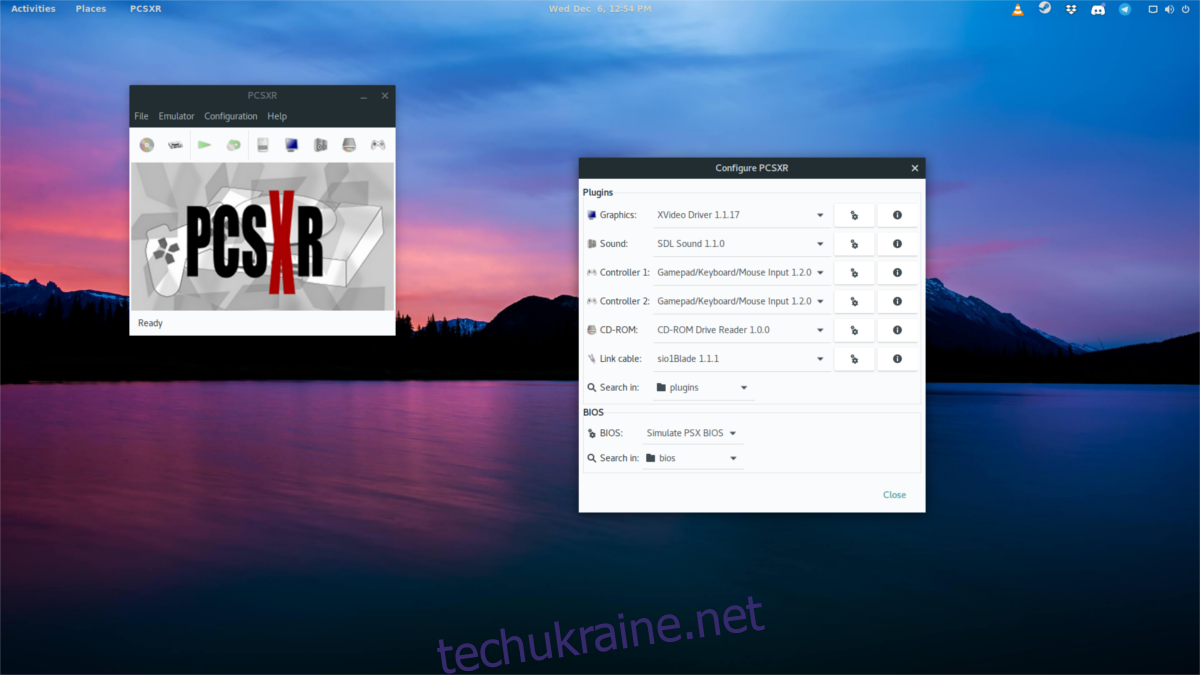
Коли BIOS готовий, перейдіть в “Конфігурація”. Знайдіть пункт “BIOS”, виберіть “Інше” у випадаючому меню та вкажіть шлях до файлу BIOS.
Налаштування контролера
Для налаштування геймпада, перейдіть в “Конфігурація”, а потім “Контролери”. У випадаючому меню “Пристрій” виберіть ваш геймпад. Виділіть елемент керування та натисніть “Змінити”, а потім натисніть відповідну кнопку на геймпаді для призначення. Повторіть цей процес для всіх кнопок.
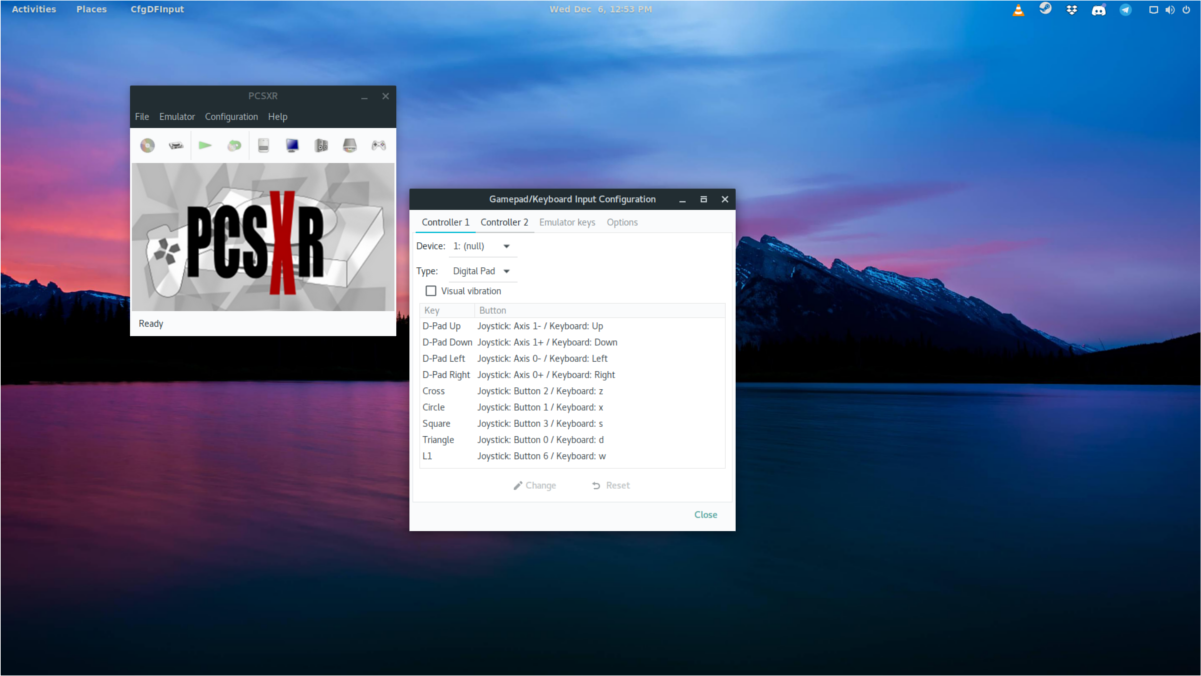
Для скидання налаштувань, натисніть “Скинути”. Якщо ваш контролер підтримує вібрацію, ввімкніть “Візуальна вібрація”.
Збереження
Емулятор PCSXR підтримує збереження через стани. Це дозволяє швидко зберігати та завантажувати гру, не чекаючи завантаження ПЗУ. Для збереження, вийдіть з повноекранного режиму. Натисніть “Емулятор”, а потім “Зберегти стан”. Виберіть слот для збереження. PCSXR миттєво збереже гру.
Примітка: Емулятор має декілька слотів для збереження та завантаження.
Для завантаження стану, натисніть “Емулятор”, потім “Завантажити стан” і виберіть слот для завантаження. PCSXR автоматично завантажить останній стан гри.